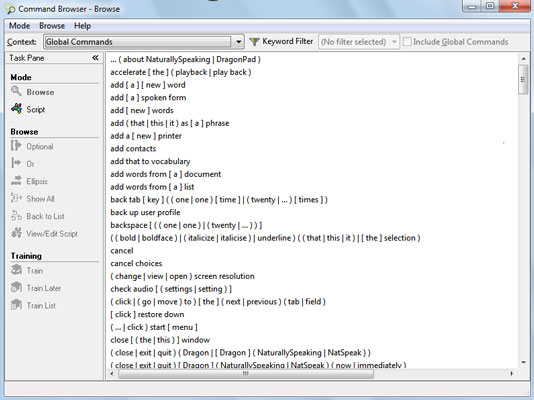„Dragon Professional Individual“ programoje „Nuance“ pateikia keletą būdų identifikuoti komandas. Kadangi „Ką aš galiu pasakyti“ priklauso nuo konteksto, visada matysite komandas, kurios yra naudingos jūsų programai.
Jei „Dragon Professional Individual“ nevykdo jūsų komandų, jis gali neatpažinti jūsų tarimo. Galite pagerinti daugelio komandų atpažinimą lygiai taip pat, kaip mokydami žodžius ar frazes.
Įsitikinkite, kad komandos žodžius teisingai rašote didžiosiomis raidėmis. Patikrinkite dokumentus, pateiktus kartu su Dragon Professional Individual, ar tinkamai rašote didžiąsias raides. Dauguma Dragon Professional Individual komandų frazių žodžių yra didžiosios raidės, išskyrus straipsnius, prielinksnius ir kitus trumpus žodžius.
Tačiau jūs negalite mokyti „diktavimo komandų“ tokiu būdu. Šios komandos valdo didžiąsias raides ir tarpus, pvz., „ No Caps On. " Mokyti tas komandas, naudokite redaktorius žodyno. Slinkite į žodžių sąrašo viršų (virš „a“) žodyno rengyklėje. Spustelėkite komandą, tada spustelėkite mygtuką Traukinys.
Prieš bandydami treniruoti komandą, įsitikinkite, kad tinkamai pristabdėte prieš komandą ir po jos. Jei „Dragon Professional Individual“ teisingai supranta žodžius, bet juos įveda, o ne daro, pristabdymas greičiausiai bus jūsų problema nei tarimas. 4 skyriuje kalbama apie šios problemos sprendimą.
Norėdami pasiekti komandų naršyklę iš tikslumo centro, spustelėkite nuorodą Atidaryti komandų naršyklę. Arba galite pasirinkti Įrankiai → Komandų naršyklė.
Taip pat galite pridėti naują komandą pasirinkdami Įrankiai → Pridėti naują komandą. Čia galite lengvai įvesti ir išmokyti naują komandą.
Naudodami komandų naršyklę, kaip parodyta, turite keletą parinkčių:
-
Konkrečių programų radimas: spustelėkite išskleidžiamąjį meniu Turinys, kad pamatytumėte, ar konkrečioje jūsų naudojamoje programoje yra konkrečių komandų Dragon Professional Individual. Tada galėsite juos perskaityti, kad pamatytumėte, ko jums reikia.
-
Treniruotės komandos: spustelėdami tam tikrą komandą, galite naudoti kairėje pusėje esančią Train piktogramą, kad išmoktumėte tą komandą suprasti savo tarimą.
-
Peržiūrėkite scenarijus: kairėje pusėje pasirinkę scenarijaus piktogramą, perjungiate iš naršymo režimo į scenarijaus režimą. Čia galite tiesiogiai kurti, ištrinti, redaguoti arba kopijuoti komandas.
Jei nežinote, ką darote, būkite naršymo režimu.
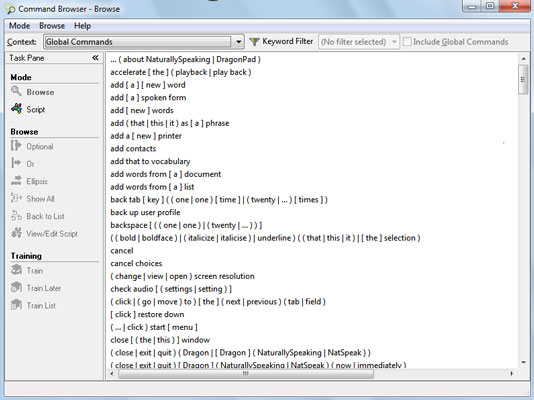
Komandų naršyklės langas.